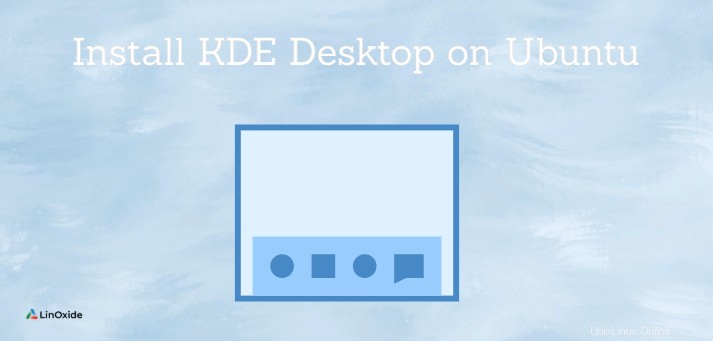
KDEは、安定していて視覚的に魅力的なアプリケーションを作成する、最も古くて最大のLinuxコミュニティの1つです。コミュニティは、無料のオープンソースデスクトップおよびモバイルアプリケーションを開発しています。コミュニティで人気のあるLinuxデスクトップ環境の1つは、KDEプラズマです。 KDEはKubuntuのデフォルトのデスクトップ環境です。
KDE Plasmaは、KDEによって開発された無料のオープンソースデスクトップ環境です。軽量で応答性が高く、高速でスムーズな環境であり、優れたパフォーマンスを提供します。そのグラフィカルインターフェイスはQMLを使用します QTに基づく 。
KDE Plasmaは、優れたルックアンドフィール、新鮮で人目を引くアイコン、アニメーション、カスタマイズ可能、そして多くの魅力的な機能を備えています。
さまざまなデスクトップを体験するのに役立つデスクトップ環境をできるだけ多くインストールしても安全です。 GnomeはUbuntuのデフォルトのデスクトップ環境です。 Gnome(Ubuntuのデフォルトデスクトップ)からKDEに切り替える場合は、このガイドが役立ちます。
ここでは、KDEプラズマをインストールする方法を示します 5.18 in Ubuntu 20.04 デスクトップ環境。
要件
- 任意のデスクトップ環境にインストールされたUbuntu
UbuntuにKDEをインストールする
KDEは次の主要なパッケージを考え出します。要件に応じて、そのうちの1つをインストールできます。
kde-plasma-desktop
kde-plasma-desktopは、Dolphin、Konqueror、kde-baseapps、konsole、kwrite、kde-passwdなどのいくつかのKDEプログラムをインストールします。これは、最小限のkdeプラズマデスクトップでもあります。インストールするには、
を使用しますsudo apt install kde-plasma-desktop -ykde-standard
Kde-standardは、kde-desktopの上にたくさんのものをインストールします:Akregator、Ark、Dragonplayer、gnupg、Kaddressbook、Kate、KDE壁紙、Kmailなど。kde-standarduseをインストールするには
sudo apt install kde-standard -ykde-full
Kde-KDEパッケージにあるすべてのものを完全にインストールします。その設置サイズは前のものよりも大きいです。 kde-fullバージョンをインストールするには、
sudo apt install kde-full -y次に、システムを再起動し、ログインプロセス中に[プラズマ]を選択します。
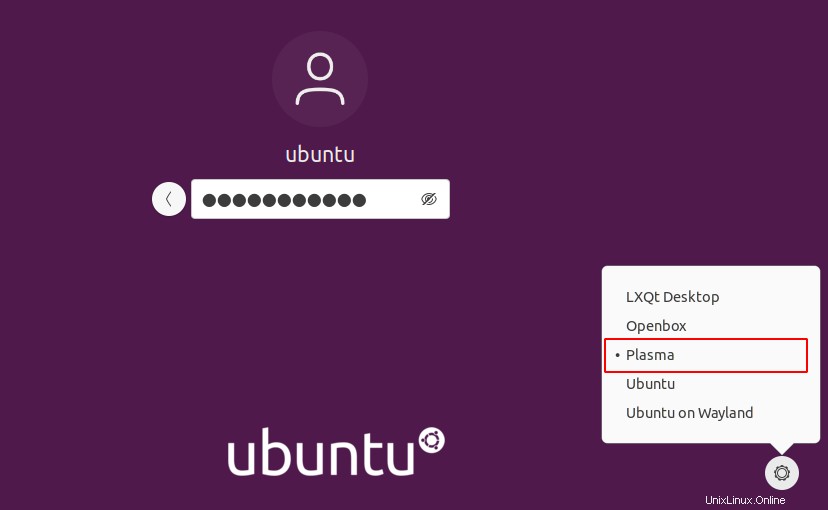
これで、KDEデスクトップの準備が整いました。スムーズな環境をお楽しみいただけます。
インストールされているバージョンを確認するには、[起動]メニューをクリックし、[システム情報]を検索してクリックします。
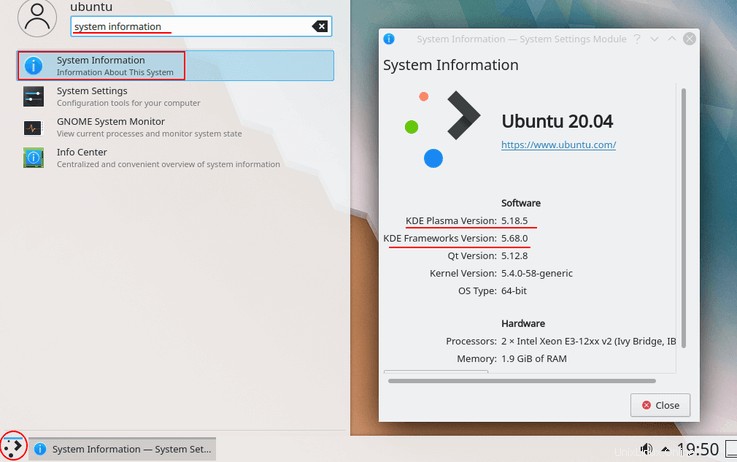
ubuntuからKDEを削除するにはどうすればよいですか?
ubuntuからKDEを削除する場合は、最初にKDEからログアウトし、以前の/デフォルトのデスクトップ環境にログインします。
インストールがkde-plasma-desktopを使用している場合、
sudo apt purge kde-plasma-desktop -yインストールがkde標準の場合は、を使用してください。
sudo apt purge kde-standard -yインストールがkde-fullの場合は、使用する必要があります
sudo apt purge kde-full -y結論
UbuntuへのKDEプラズマのインストールは、いくつかの簡単な手順で実行されます。私たちとあなたの経験を共有してください。記事を読んでいただきありがとうございます